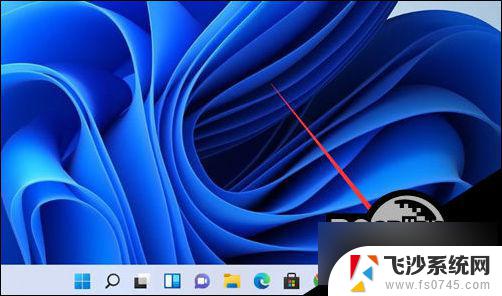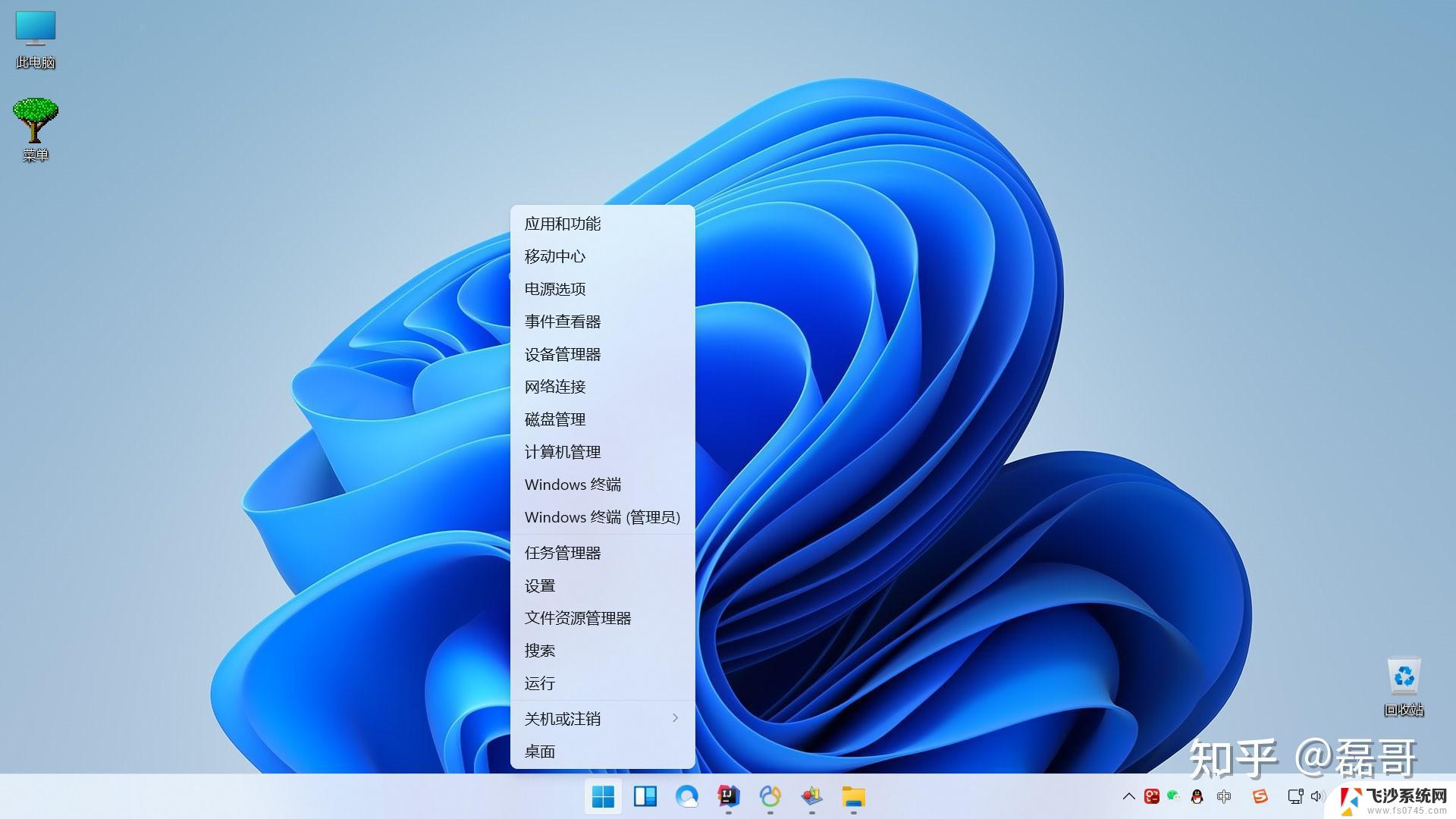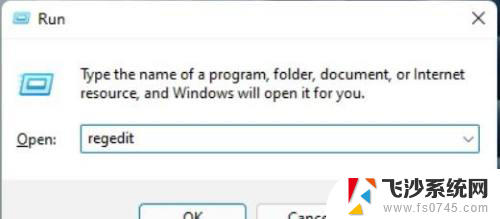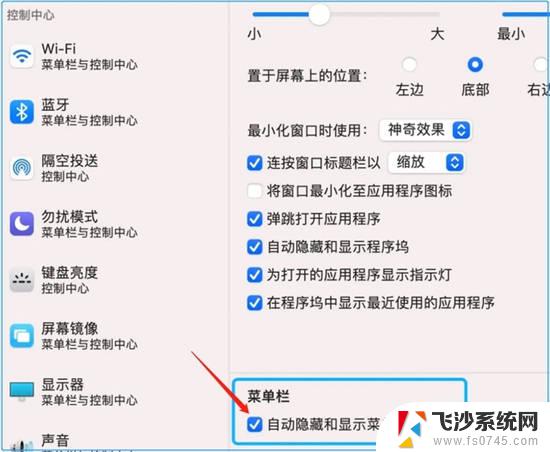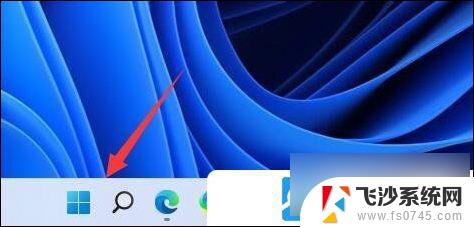win11任务栏程序图标不显示 Win11任务栏图标不显示的解决办法
Win11任务栏程序图标不显示是许多用户在升级到Windows 11后遇到的常见问题之一,这种情况可能会导致用户无法快速访问他们常用的应用程序,给工作和生活带来一定的不便。不用担心有一些简单的解决办法可以帮助您解决这个问题,让您的Win11任务栏恢复正常显示。接下来我们将为您介绍一些有效的解决方法。
Win11任务栏不显示图标的解决方法
方法一
1. 首先我们鼠标右键点击任务栏的空白处,然后会弹出一个任务栏设置的选项,我们点击进入。
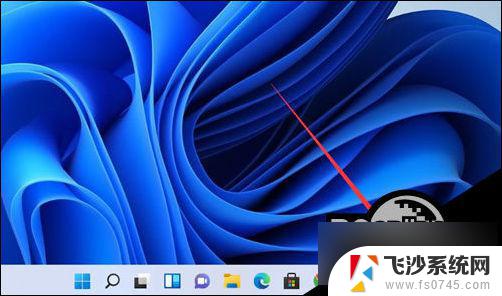
2. 我们进入到设置页面中,在左侧找到”个性化‘功能。接着在右侧的选项中找到盘“任务栏角溢出”。
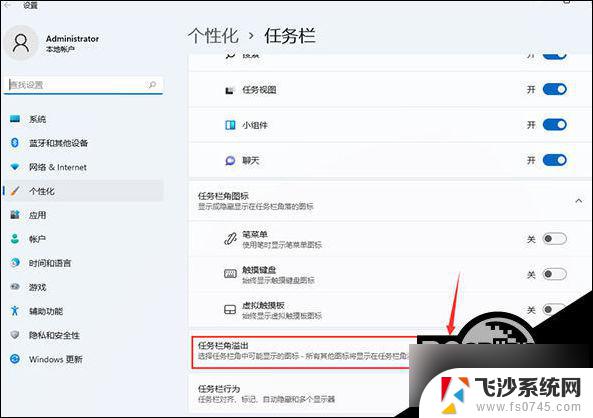
3. 点击任务栏角溢出后,将要显示的应用图标开关打开。
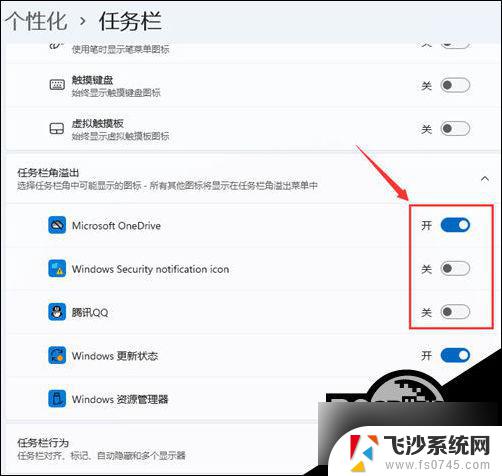
4. 当我们打开设置我完成后,回到桌面就能在任务栏上看见图标啦。
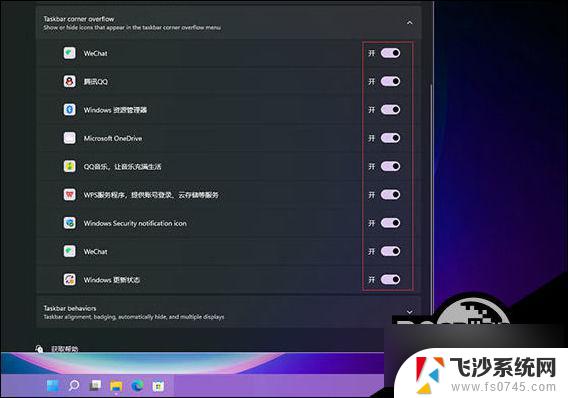
方法二
1. 按键盘上的【 Win + X 】组合键,在打开的菜单选项中,选择【Windows 终端 (管理员)】。
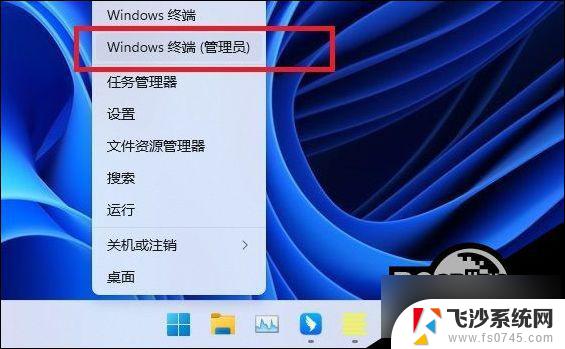
2. 打开【管理员: Windows PowerShell】窗口,①位置点击【下拉箭头】。②位置【按住 Ctrl 并单击以管理员身份打开】命令提示符。
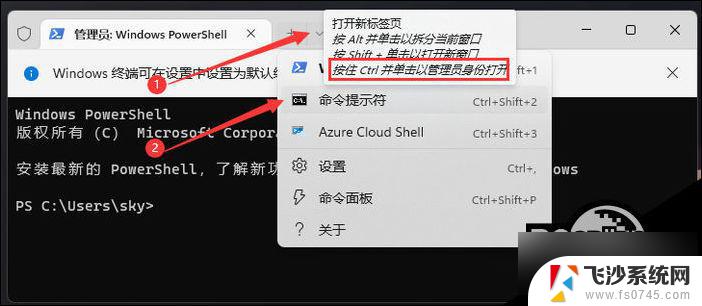
3. 这就可以打开【管理员: 命令提示符】窗口。
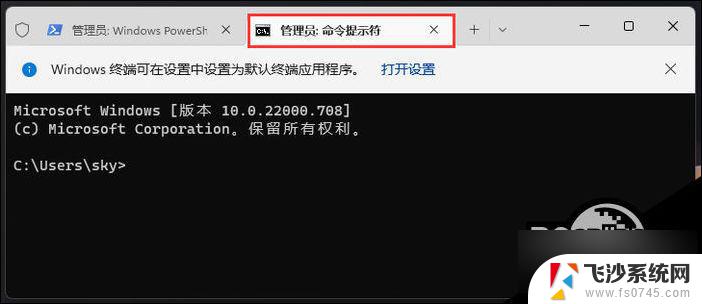
4. 管理员: 命令提示符窗口,输入以下命令:
reg delete HKCUSOFTWAREMicrosoftWindowsCurrentVersionIrisService /f && shutdown -r -t 0
输入该命令后,会删除IRIS服务的 注册表 值,系统自动重启后即可解决问题。
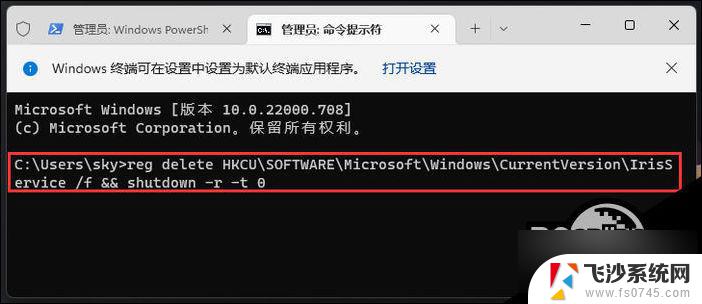
以上就是win11任务栏程序图标不显示的全部内容,有遇到这种情况的用户可以按照小编的方法来进行解决,希望能够帮助到大家。